Până în prezent, firmware-ul descris aici a devenit depășit, iar cu noua versiune nu este totul netedă - pentru a suporta toate caracteristicile descrise în router există o lipsă de memorie. Problema este rezolvată de firmware personalizat, detalii despre link-ul: Firmware OpenWRT pentru router TP-link TL-MR3220.
În cazul meu, situația a fost următoarea: există un birou cu un server, un registru de numerar instalat la un punct de la distanță, serverul de la birou ar trebui să facă o cerere la casierie și să primească date de vânzare de la acesta. Ie trebuie să organizați conexiunea astfel încât serverul să vadă caseta de marcat. Cea mai simplă opțiune este să instalați un router în punctul în care există suport pentru servicii precum Noip sau DynDNS, conectați routerul la Internet, deschideți portul dorit în casierie. Și aici a venit lovitura. Ieșirea la Internet a fost un modem 3G și el, când a fost conectat la furnizor, a primit un IP "gri". Apoi aveți nevoie de o versiune mai complicată, aveți nevoie de un server vpn, aveți nevoie de un router care poate funcționa ca un client VPN și îl va face automat, fără interferențe inutile. Opțiunea ideală mi se pare că folosesc routerele Mikrotik pe ambele părți, de exemplu RB751. Dar există încă un obstacol.
Nu toate aceste modemuri, care sunt de vanzare sunt potrivite pentru utilizarea în routere, și vice-versa, nu toate routerele care lucrează cu un modem care acceptă acele modemuri care sunt de vanzare.
Am făcut o listă a modemurilor care erau disponibile în magazinele noastre și o listă de routere care sunt disponibile, bine și în mod corespunzător au scris lista modemurilor acceptate pentru fiecare router. Am doar o pereche potrivită: router TP-link TL-MR3220 și modem Huawei EC306. O altă proprietate importantă a acestui router - pentru acesta există un firmware OpenWrt, în care, de fapt, există funcțiile necesare pentru ridicarea tunelului vpn.
inserare
Primul lucru pe care trebuie să-l faceți este să blocați ruterul. Firmware-ul pentru routerele TP-Link se află aici: Wiki OpenWrt
Firmware-ul folosit a fost r42625. Aceasta este o versiune a firmware-ului cu o interfață web Luci.
Până în prezent, actuala versiune de firmware este r46767. în cele de mai sus, funcțiile descărcării pachetelor nu mai funcționează sau, mai degrabă, legăturile cusute în firmware nu funcționează.
Configurarea unui modem 3G
După ce routerul este cusut, nu va funcționa imediat cu modemul, trebuie să adăugați pachetele care lipsesc.
Pentru a adăuga pachete, trebuie să conectați routerul la Internet. Cel mai simplu mod de a face acest lucru este să inserați un cablu dintr-un alt router în portul wan, unde experimentul nostru va primi setările pentru dhcp și va fi conectat online. Poate fi folosit pentru Internet și Wi-Fi.
După conectarea la Internet, mergeți la secțiunea Sistem - Software
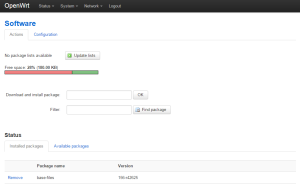
Mai întâi trebuie să faceți clic pe Actualizare liste, va fi recepționată o listă de pachete disponibile, în secțiunea Pachete disponibile, selectați cele necesare:
comgt
kmod-USB2
kmod-USB-serial
kmod-USB-serial-opțiune
kmod-USB-serial-WWAN
kmod-USB-acm
usb-modeswitch
luci-proto-3g
După instalarea pachetelor, trebuie să introduceți un modem, în secțiunea System - Startup trebuie să verificați dacă toate opțiunile de pornire sunt activate (Enabled) și reporniți ruterul.
După instalarea suportului pentru usb și protocol, trebuie să adăugăm o nouă interfață de rețea: în secțiunea Interfață rețea. Când creați o interfață nouă, elementul UMTS / GPRS / EV-DO trebuie să fie disponibil în câmpul de selectare a protocolului, după selectarea acestuia vor apărea câmpurile pentru introducerea parametrilor de conectare: APN, nume de utilizator, parolă.
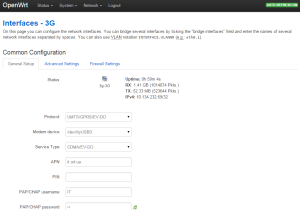
În setările pentru interfața 3G, în fila Setări firewall trebuie să selectați zona WAN.
Acum puteți dezactiva setările făcute pentru conectarea routerului la Internet (prin cablu sau WiFi) și reporniți ruterul - trebuie să fie stabilită conexiunea modem.
pe cea mai recentă versiune a firmware-ului au apărut probleme la instalarea conexiunii pe protocolul pptp, pentru a rezolva problemele necesare pentru verificarea prezenței și instalarea pachetelor:
GRE
kmod-GRE
kmod-nf-nathelper-extra
O pagină cu o listă de interfețe de rețea arată astfel după configurarea tuturor conexiunilor necesare:
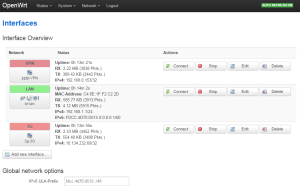
Acum totul ar trebui să funcționeze. La accesarea rețeaua VPN-server local de la client ip-ul, care devine router-ul nostru este configurat pe portul vom ajunge la dispozitivul corect de port conectat la router.